Korištenje potvrda o čitanju za poruke u aplikaciji Microsoft Teams
Želite li znati imaju li korisnici pročitane ili viđene poruke koje ste poslali? Koristite potvrde o čitanju. Kada pročitaju vašu poruku pokraj 

Napomena: Potvrde o čitanju po zadanom su uključene za sve korisnike. Administrator odlučuje imate li tu značajku i mogućnost da je isključite.
Što se računa kao netko tko je pročitao vašu poruku?
-
Svi moraju imati uključene potvrde o čitanju
Ako čavrljate s nekim tko ju je isključio ili netko tko je izvan vašeg tvrtka ili ustanova, nećete vidjeti potvrde o čitanju od te osobe. -
Aktivnost u prozoru čavrljanja označava poruku kao potvrdu o čitanju
Nećete dobiti potvrdu o čitanju ako netko vidi vašu poruku u obavijesti ili u sažetku sadržaja aktivnosti. Ili, ako vide obavijest na natpisu ili reagiraju s natpisa. Primit ćete potvrdu o čitanju samo ako je netko aktivan u čavrljanju i tamo odgovorio.
Što ne pokreće potvrdu o čitanju?
Kao što je već spomenuto, poruka će imati potvrdu o čitanju samo ako je primatelj aktivan u prozoru čavrljanja. Potvrde o čitanju neće označiti poruku kao da se vidi ako se prikazuje s točke za brzi unos kao što je nečija profil ili obavijest s natpisom.
Uključivanje ili isključivanje potvrda o čitanju
Da biste vidjeli ili promijenili tu mogućnost, odaberite Postavke i 


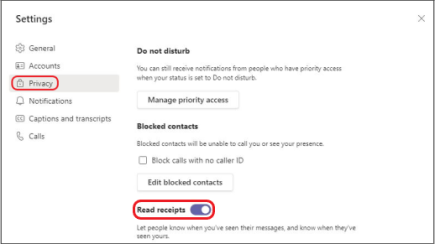
Važno: Administrator odlučuje možete li tu postavku isključiti.
Pogledajte tko je pročitao vašu poruku u grupnom čavrljanju
Mogućnost Čitanje po prikazuje tko je vidio vašu poruku u grupnom čavrljanju od 20 osoba ili manje. Kada svi pročitaju vaš tekst, pokraj 
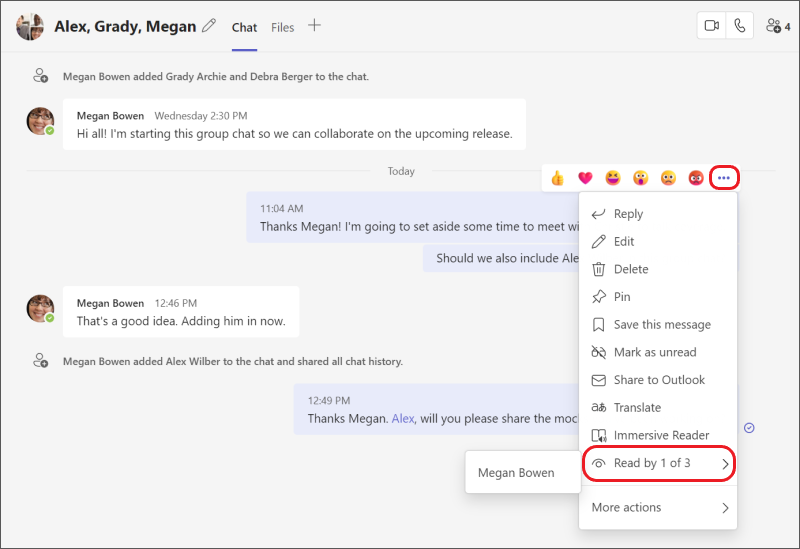
Da biste vidjeli tko je pročitao vašu poruku, idite na tu poruku u grupnom čavrljanju i odaberite Dodatne mogućnosti 
Napomena: Kada koristite komponentu Petlja, svatko može vidjeti tko je uređuje. Da biste saznali više o korištenju komponente Loop u aplikaciji Microsoft Teams, pročitajte sljedeći članak pomoći: Slanje komponente Petlja u čavrljanju aplikacije Teams.
Uključivanje ili isključivanje potvrda o čitanju
Želite li korisnicima omogućiti čitanje ili prikaz poruka koje ste poslali? Koristite potvrde o čitanju. Kada pročitaju vaš tekst, pokraj 

Napomena: Potvrde o čitanju po zadanom su uključene za sve korisnike. Administrator odlučuje možete li tu postavku isključiti.
Da biste vidjeli ili promijenili tu mogućnost, odaberite sliku profila pri vrhu aplikacije, a zatim Postavke >Općenito. Tu uključite ili isključite potvrde o čitanju.
Napomena: Ako se prebacite u drugu tvrtku ili ustanovu na telefonu, možete uključiti ili isključiti potvrde o čitanju za tu tvrtku ili ustanovu.
Pogledajte tko je pročitao vašu poruku u grupnom čavrljanju
Mogućnost Čitanje po prikazuje tko je vidio vašu poruku u grupnom čavrljanju od 20 osoba ili manje.
Da biste vidjeli tko je pročitao vašu poruku, idite na tu poruku u grupnom čavrljanju i odaberite Više 










